Sikker FTP - Rettigheder/Sti til server
Du kan med Addo Sign modtage dine underskrevne dokumenter direkte i din sikre FTP server.
Ved hjælp af SFTP kan du derfor være sikker på, at de underskrevne dokumenter let og hurtigt bliver opbevaret på jeres server og at der ikke skal nogle manuelle processer ind over.
Bemærk: for at etablere forbindelsen, kræver det at du er Administrator i Addo Sign samt at du har rettigheder til at redigere og ændre i server-miljøet, samt at serveren er sat op til at modtage udefrakommende dokumenter/ændringer.
Find stien hvortil du vil sende dine underskrevne dokumenter til
For at starte opsætningen og for at kunne finde stien hvortil du vil overføre dine dokumenter, vil jeg anbefale at du downloader WinSCP. WinSCP er et gratis værktøj og det værktøj som jeg vil tage udgangspunkt i, i denne guide.
Du kan hente WinSCP her.
I installations wizarden, går du blot videre med Typical installation (recommended) samt Commander som user interface style.
Nu er vi klar til at gå igang!
- Åben WinSCP på din computer og log på med oplysningerne om jeres server: Host name, port number, brugernavn og kodeord. Tryk derefter "login"
- Hvis den spørger om du vil fortsætte forbindelsen med en ukendt server, trykker du blot Ja og nu burde du have adgang til jeres server-miljø og vinduet bør se således ud:
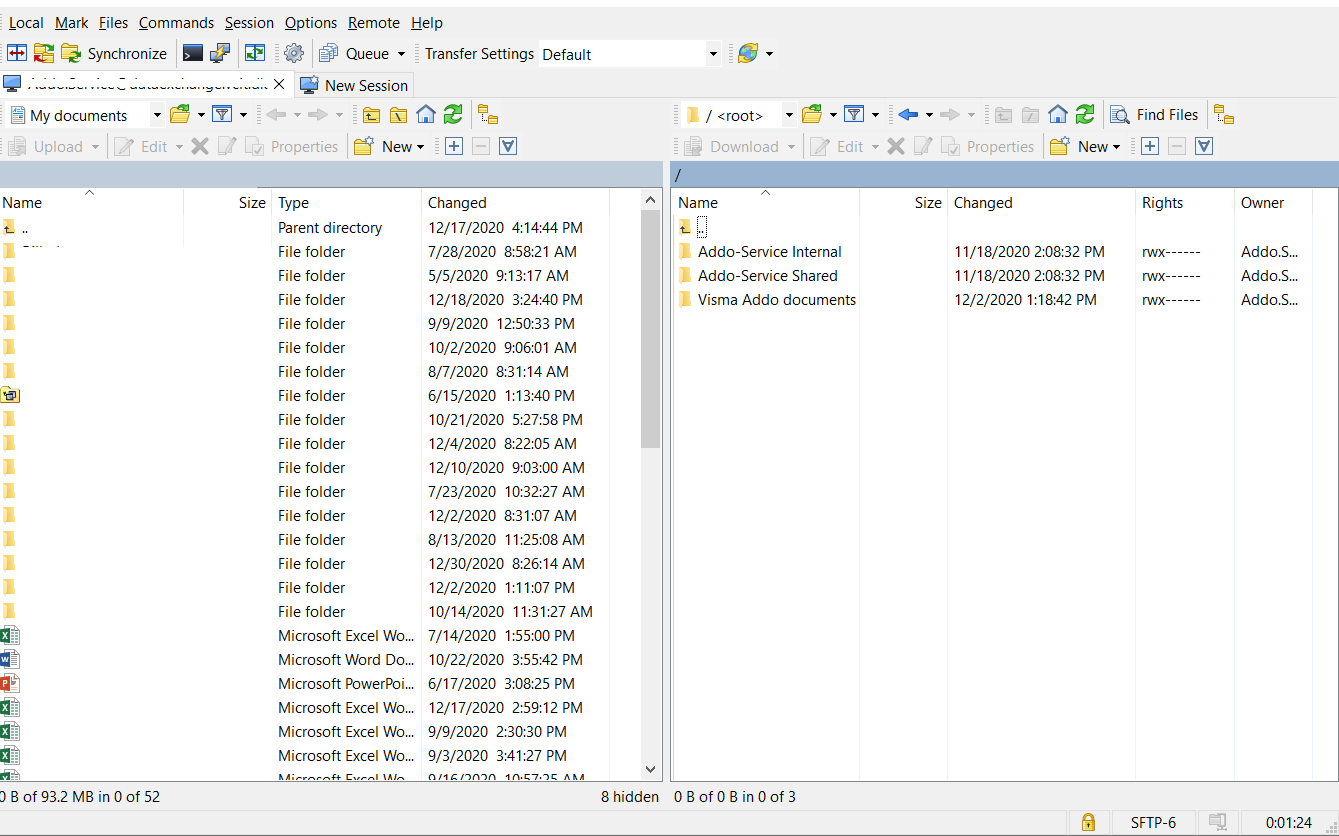
- Nu har du mulighed for at oprette den mappe, hvor du vil sende dokumenterne til, når de er underskrevet. Dette gør du ved at højreklikke, holde musen over New og derefter klikke på Directory:

- Til dette eksempel, har jeg lavet en mappe som hedder Addo Sign documents, som derfor er den mappe hvortil mine underskrevne dokumenter bliver sendt til. Det er helt op til dig selv hvad navn du døber mappen.
Det er vigtigt at når du opretter mappen, oprettes den med det maksimale antal rettigheder, eller blot med default-rettigheder, hvor alle checkbokse er tjekket af
Hvis du benytter en mappe som allerede er lavet, højreklik da på mappen og tryk på Properties. Her vil du, under permissions, kunne se hvilke rettigheder du har. "R", "W" og "X" skal alle være vinget af.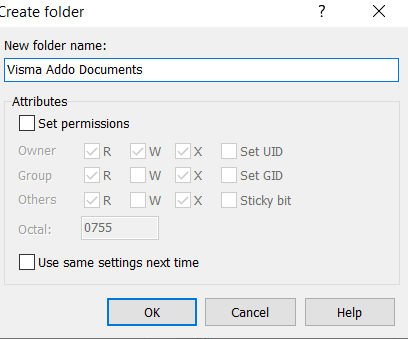
- Når mappen er lavet, kan du finde din sti, altså hvortil du kan sende dine dokumenter. Stien findes ved at gå ind på den mappe som du lige har lavet eller, hvis mappen allerede er lavet, gå ind på den mappe hvortil du blot vil sende dokumenterne til og aflæse den strimmel der forekommer i toppen af siden:
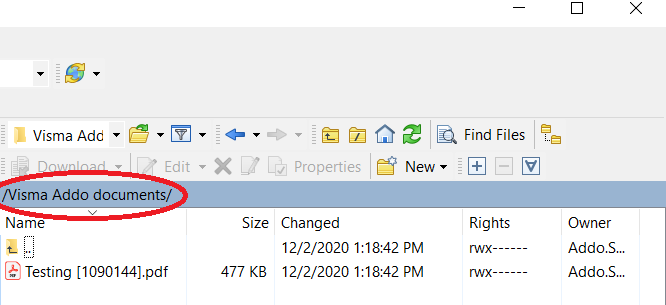
- Nu har du alle de informationer som du skal bruge, for at kunne integrere Addo Sign med STFP.
